În Outlook, puteți adăuga imagini la o carte de vizită electronică sau la un formular de contact. Acest lucru va permite plasarea pe persoană a unui nume sau potrivirea rapidă a siglei companiei cu persoana de contact.
Dacă expeditorul și destinatarul utilizează Outlook, când expeditorul include fotografia de contact în mesajele de poștă electronică, apar fotografiile de contact. Imaginea este afișată în antetul mesajului mesaj deschis și în antetul mesajului. Faceți dublu clic pe imaginea contactului pentru a deschide contactul sau faceți clic dreapta pe imagine pentru a face alte setări de contact.
Pentru a modifica acțiunile de fotografie pentru a schimba fotografia Outlook,
Adăugarea unei fotografii
Notă: Fotografiile adăugate sunt afișate numai pe computer.
selectați aplicația Persoane din bara de navigare;
Pe panglică, în secțiunea Curente, faceți clic pe Persoane.
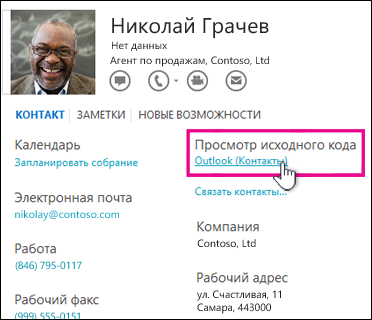
Faceți clic pe fotografia unei persoane de contact.
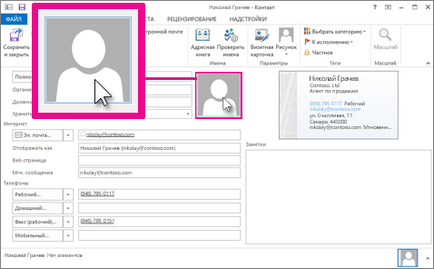
Selectați fotografia dorită în fereastra Adăugare fotografie și faceți clic pe OK.
Sfat: Outlook acceptă următoarele formate de fișier: JPG, PNG, GIF, BMP și TIF.
Salvați modificările și închideți cardul de contact. Imaginea pe care ați adăugat-o va apărea lângă contactul din vizualizarea Persoane.
Înlocuirea unei fotografii
Selectați Persoane din bara de navigare.
Pe panglică, în secțiunea Curente, faceți clic pe Persoane.
Faceți clic cu butonul din dreapta pe fotografia existentă, apoi faceți clic pe Înlocuire fotografie.
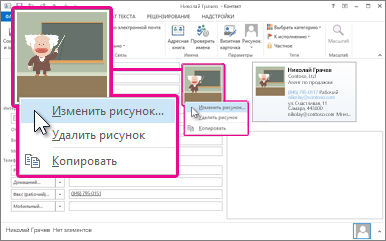
Selectați o fotografie nouă în caseta de dialog Înlocuire imagine imagine de contact și faceți clic pe OK.
Sfat: Outlook acceptă următoarele formate de fișier: JPG, PNG, GIF, BMP și TIF.
Salvați modificările și închideți cardul de contact. Imaginea pe care ați adăugat-o va apărea lângă contactul din vizualizarea Persoane.
Desenele adăugate la formularul de contact se modifică automat la o dimensiune de 90 x 90 pixeli. Desenele de contact pot fi prezentate în majoritatea formatelor grafice, inclusiv JPG, PNG, GIF, BMP și TIF.
În dosarul Contacte, efectuați una dintre următoarele acțiuni:
Deschideți contactul.
În fila Pagina principală, în grupul Nou, faceți clic pe Contact nou.
În fila Contact, în grupul Setări, faceți clic pe Imagine. apoi faceți clic pe Adăugare desen.
Găsiți fotografia pe care doriți să o adăugați și faceți dublu clic pe fișierul corespunzător.
Când adăugați o imagine unei persoane de contact într-un formular de contact, aceasta ia automat dimensiunea specificată (90 cu 90 de puncte).
În dosarul Contacte, efectuați una dintre următoarele acțiuni:
Deschideți un contact existent.
În bara de instrumente, faceți clic pe Nou. Aceasta deschide o formă de contact goală în care puteți adăuga informații de contact și o imagine.
În fila Contact, în grupul Setări, faceți clic pe Imagine. apoi faceți clic pe Adăugare desen.
Indicație: Alternativ, puteți face clic pe zona pentru imaginea persoanei de contact și puteți selecta imaginea dorită.
Găsiți imaginea pe care doriți să o adăugați și faceți dublu clic pe ea.
În fereastra de contact deschisă din fila Contact, în grupul Opțiuni, selectați Carte de vizită.
Important: Când resetați o carte de vizită, toate informațiile de contact noi pe aceasta sunt, de asemenea, actualizate. În plus, sunt setate valorile implicite pentru toți parametrii de formatare (cu excepția imaginii), inclusiv fontul, culoarea fundalului, dimensiunea textului și setările de aliniere.
O carte de vizită electronică cu imaginea implicită din stânga și formatarea implicită.
Dacă nu actualizați imaginea pe cartea de vizită electronică, imaginea nouă va fi afișată în formularul de contact, în timp ce imaginea existentă va fi afișată în prezentarea cărții de vizită electronice și a cărților de vizită.
Utilizarea de imagini diferite într-un contact și într-o carte de vizită electronică
Dacă cartea de vizită electronică conține deja o imagine (alta decât imaginea implicită din Outlook), cum ar fi o fotografie sau un logo, imaginea adăugată la formularul de contact nu va înlocui imaginea de pe card.
Să presupunem că a primit o carte de vizită electronică de la Julia Ilyina de la Contoso, Ltd. Cartea ei conține emblema lui Contoso, care trebuie păstrată. Cu toate acestea, la formularul de contact, trebuie să adăugați o fotografie a lui Yulia Ilyina pentru a afla când se întâlnește.
Atunci când adăugați o imagine la un formular de contact fără a actualiza o imagine existentă pe o carte de vizită electronică, imaginea existentă va fi afișată utilizând caseta de dialog Schimbare cartelă de afaceri în prezentarea cărții de vizită electronice și a cărților de vizită.
Important: Când actualizați (resetarea) o carte de vizită, toate informațiile de contact noi pe aceasta sunt de asemenea actualizate. În plus, sunt setate valorile implicite pentru toți parametrii de formatare (cu excepția imaginii), inclusiv fontul, culoarea fundalului, dimensiunea textului și setările de aliniere. Luați în considerare acest lucru atunci când lucrați cu carduri special concepute.
Adăugarea unei imagini numai la un formular de contact
Într-o persoană de contact deschisă din fila Contact, în grupul Setări, faceți clic pe butonul Imagine, apoi pe Adăugare imagine.
Sfat: Puteți de asemenea să faceți clic pe o imagine de contact și să specificați un fișier imagine.
Specificați imaginea pe care doriți să o adăugați și faceți dublu clic pe ea.
Dimensiunea imaginii se va schimba automat la dimensiunea zonei sub imaginea de contact.
Faceți clic pe Salvați și închideți.
Notă: Nu deschideți cartea de vizită electronică și nu actualizați această vizualizare de contact. Când apăsați butonul Reset, cardul va fi actualizat, adică imaginea acestuia va fi înlocuită cu o nouă fotografie de contact.